Không thực sự cần thiết phải cài đặt trình điều khiển đồ họa Nvidia hoặc AMD chính thức trên các phiên bản hiện đại của hệ điều hành Windows. Điều đó đặc biệt đúng nếu bạn không phải là một game thủ và không cần tất cả các mánh lới quảng cáo và công cụ được cài đặt cùng với trình điều khiển.
Nếu bạn chơi game hoặc yêu cầu ít nhất một trong số các công cụ đó thì nên cài đặt các trình điều khiển đó vì chúng thường xuyên được cập nhật để cải thiện hiệu suất, độ ổn định và các tính năng khác.
Đôi khi, bạn có thể gặp vấn đề với các trình điều khiển. Có thể bạn vừa cập nhật lên phiên bản mới nhất và nhận thấy sự cố trong trò chơi yêu thích của mình hoặc có thể, một ứng dụng khác phụ thuộc vào trình điều khiển hoặc công cụ mà nó cung cấp không hoạt động đúng nữa.
Những gì bạn có thể muốn làm là gỡ cài đặt hoàn toàn trình điều khiển khỏi hệ thống. Điều này hoạt động tốt hầu hết thời gian, vì bạn chỉ phải mở gỡ cài đặt một applet chương trình trong bảng điều khiển để làm như vậy.
Bạn cũng có thể chạy cài đặt sạch trình điều khiển bạn muốn cài đặt, bằng cách chọn tùy chọn đó trong khi cài đặt khi bạn chạy chương trình cài đặt trình điều khiển của nhà sản xuất.
Tuy nhiên, bạn có thể nhận thấy rằng việc xóa chưa hoàn tất hoặc hoàn toàn không hoàn thành do một số lỗi mà bạn không thể tự khắc phục.
Trình gỡ cài đặt trình điều khiển

Đó là nơi trình gỡ cài đặt của bên thứ ba như Display Driver Uninstaller phát huy tác dụng.
Chương trình tương thích với tất cả các phiên bản gần đây của hệ điều hành Windows. Nó không yêu cầu Microsoft .Net Framework 2.0, nhưng không có yêu cầu nào khác.
Tác giả đề nghị bạn chạy nó trong safemode nhưng đó không phải là một yêu cầu. Tuy nhiên, bạn được hỏi trong khi bắt đầu, sau khi bạn đã giải nén chương trình vào hệ thống của mình, cho dù bạn có muốn chạy nó trong chế độ an toàn hay không. Nếu bạn chọn có, PC sẽ khởi động lại chế độ đó để đảm bảo mọi thứ đã được lưu vào thời điểm này.
Chương trình cũng có thể vô hiệu hóa việc cập nhật trình điều khiển card màn hình thông qua Windows Update. Bạn cũng nhận được thông tin khi bắt đầu và giải thích về cách bật lại tính năng này.
Giao diện chương trình chính hiển thị mọi thứ trên một màn hình. Tại đây bạn có thể chọn trình điều khiển đồ họa mà bạn muốn loại bỏ ở trên cùng. Điều này có thể hữu ích nếu bạn chuyển từ AMD sang Nvidia hoặc ngược lại và muốn xóa tất cả phần còn lại của trình điều khiển của thẻ không còn được cài đặt trên hệ thống của bạn.
Display Driver Uninstaller hỗ trợ ba chế độ hoạt động:
- Làm sạch và khởi động lại (khuyên dùng)
- Làm sạch và không khởi động lại (có thể gây ra vấn đề)
- Làm sạch và tắt máy (để cài đặt card đồ họa mới)
Bên cạnh ba tùy chọn đó, các tùy chọn bổ sung được liệt kê dưới dạng các thành phần tùy chọn ở bên phải. Bạn có thể xóa 3DTV và Physx, yêu cầu chương trình xóa các thư mục c: \ amd và c: \ nvidia (các thư mục tạm thời để cài đặt trình điều khiển) hoặc lưu tệp nhật ký của thao tác.
Cuối cùng nhưng không kém phần quan trọng, bạn cũng có thể kích hoạt lại cài đặt Trình điều khiển tự động của Windows hoặc chuyển đổi ngôn ngữ giao diện.
Trước khi bạn chọn bất kỳ tùy chọn nào, hãy đảm bảo bạn đã tải xuống gói trình điều khiển hiển thị từ trang web của nhà sản xuất, vì bạn sẽ cần nó sau khi gỡ cài đặt các trình điều khiển hiện có.
Nếu bạn chọn tùy chọn xóa và khởi động lại, bạn sẽ thấy rằng hệ thống được tự động khởi động lại sau một thời gian loại bỏ ngắn. Nếu bạn chưa chọn cài đặt trình điều khiển tự động, Windows sẽ sử dụng trình điều khiển hiển thị chung có thể chạy độ phân giải thấp hơn.
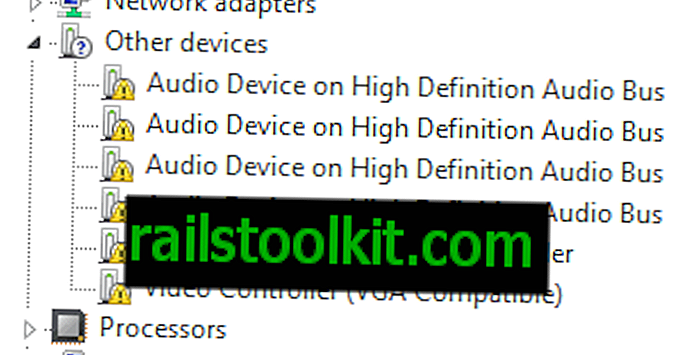
Lưu ý bên : mã nguồn của ứng dụng đã được phát hành. Bạn có thể xem nó ở đây.
Bản án
Display Driver Uninstaller là một chương trình phần mềm tiện dụng nếu bạn gặp phải các vấn đề liên quan đến trình điều khiển đồ họa trên hệ thống Windows. Sẽ không có vấn đề gì nếu việc gỡ bỏ trình điều khiển không hoạt động đúng, nếu bạn không thể cập nhật hoặc cài đặt lại.
Chương trình đảm bảo rằng tất cả các dấu vết của trình điều khiển được xóa khỏi hệ thống để bạn có thể bắt đầu với một bảng xếp hạng sạch sẽ.
Rất khuyến khích tạo điểm khôi phục hệ thống hoặc sao lưu toàn bộ hệ thống trước khi chạy chương trình.
Đọc ngay : Chỉ cài đặt trình điều khiển Nvidia bạn cần














